Aby włączyć/wyłączyć parametry dla opcji w sekcjach [Parametry] należy nacisnąć na pole z daną opcją.
Ustawienia listy towarów
Ta opcja jest tożsama z opcją „Ustawienia listy” dostępną na kaflu Towary w menu kontekstowym. Jej wybranie spowoduje, że zostanie otwarte nowe okno z ustawieniami listy towarów.

Ustawienia
W tej sekcji istnieje możliwość określenia:
czy na listach będą prezentowane kody towarów,
jaki widok towarów ma być domyślny w aplikacji (lista czy katalogowy). Po naciśnięciu na domyślną opcję [Lista] będzie możliwość wyboru domyślnego widoku,
ilości zdjęć prezentowanych w widoku katalogowym: wybór od 1 do 4,
co w przypadku długiej nazwy towaru ma zostać ucięte.
Na rysunku poniżej przedstawiono prezentację towarów w widoku katalogowym, gdy wybrano wyświetlanie jednego towaru w jednej linii:
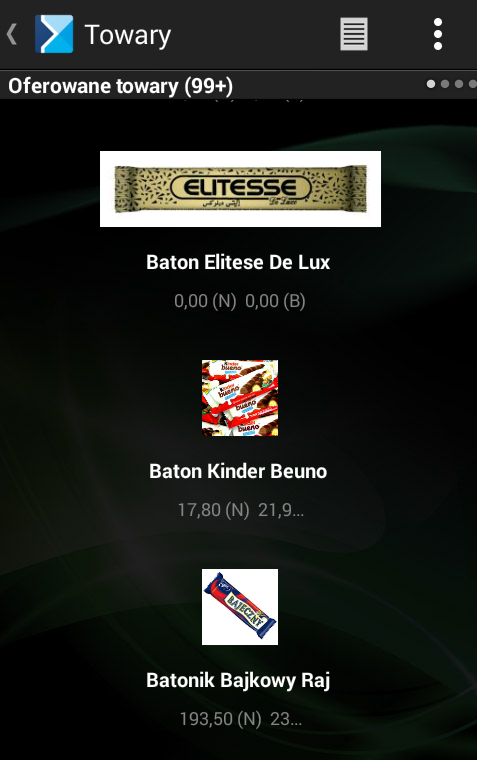
W przypadku długiej nazwy towaru jest możliwość ucięcia części nazwy: początek, środek – wartość domyślna lub koniec.
Rysunek poniżej przedstawia przykładowy widok z aplikacji mobilnej po zmodyfikowaniu parametru dotyczącego ucięcia części nazwy.
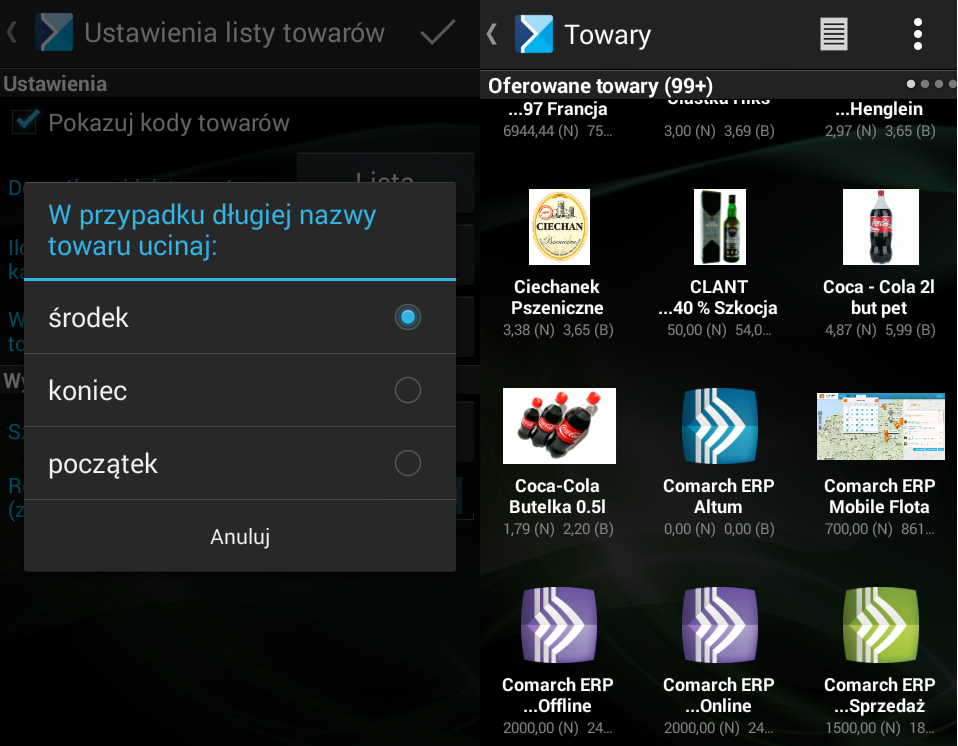
Wyszukiwanie
W tej sekcji istnieje możliwość:
wybrania kryterium, po jakim będą wyszukiwane towary. Domyślna opcja [Wszystkie] powoduje, że towary są wyszukiwane po nazwach i kodach. Po naciśnięciu na przycisk [Wszystkie] istnieje możliwość wyboru, aby wyszukiwanie odbywało się tylko po kodach lub nazwach,
określenia po ilu znakach ma się rozpoczynać wyszukiwanie towarów. Domyślnie wyszukiwanie wpisanej frazy w nazwie lub kodzie kontrahenta rozpoczyna się już po wpisaniu pierwszego znaku, więc wedle potrzeby istnieje możliwość zwiększenia tego parametru.
Ustawienia listy kontrahentów
Ta opcja jest tożsama z opcja `Ustawienia` dostępną z poziomu:
listy prezentowanej z poziomu kafla: Kontrahenci,
listy wyświetlanej przy wystawianiu dokumentu z poziomu kafla: Dokumenty,
listy kontrahentów prezentowanej podczas planowania działania,
listy wyświetlanej przy zmianie kontrahenta na nagłówku dokumenty.
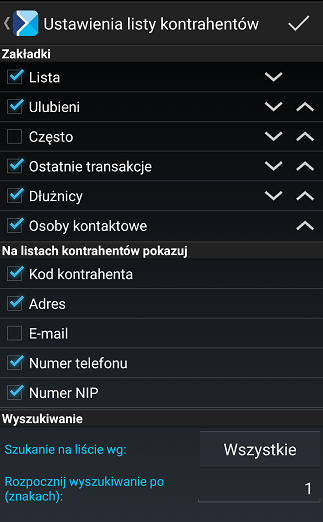
Zakładki
Użytkownik może określić zakładki, które będą dostępne z poziomu menu kontrahentów. Domyślnie wszystkie zakładki są dostępne. Ponadto istnieje także możliwość zmiany kolejności ich wyświetlania.
W aplikacji istnieje możliwość ukrycia kodów na liście kontrahentów. W tym celu należy odznaczyć parametr [Pokazuj kody kontrahentów], który dostępny jest w sekcji [Ustawienia].
Na listach kontrahentów pokazuj
Istnieje możliwość określenia, które pola odnośnie kontrahentów będą dostępne na liście kontrahentów.
Wyszukiwanie
Istnieje możliwość określenia kryterium, po jakim będą wyszukiwani kontrahenci. Domyślna opcja [Wszystkie] powoduje, że kontrahenci są wyszukiwani po nazwach i kodach. Po naciśnięciu na przycisk [Wszystkie] istnieje możliwość określenia, czy wyszukiwanie będzie odbywało się tylko po kodach czy tylko po nazwach.
Dodatkowo, ze względów wydajnościowych został wprowadzony parametr określający, po ilu znakach ma się rozpoczynać wyszukiwanie. Domyślnie wyszukiwanie wpisanej frazy w nazwie lub kodzie kontrahenta rozpoczyna się już po wpisaniu pierwszego znaku, więc wedle potrzeby istnieje możliwość zwiększenia wartości tego parametru.



